資料介紹
PCB圖如下:

?
成分
|
ATTINY13A-SUR 微芯片技術(shù) |
× 1 |
| 8205S | × 1 |
| 電阻10K/1K | × 2 |
| led紅0603 | × 12 |
| 紐扣電池座 | × 1 |
描述
PCB上的魔人貝吉塔
嘿大家怎么了!


所以這是我的 Majin Vegeta PCB 徽章或 PCB 藝術(shù)(實際上我不知道我做的這個東西叫什么)
它基本上是一個由 Attiny13A 微控制器供電的 Blinky 板,在 8205S Mosfet 驅(qū)動器 IC 的幫助下,12 個 LED 在此設(shè)置中不斷淡入和淡出。
簡而言之,它是一個過度設(shè)計的閃爍板,帶有許多 LED 和一個印在 TOP 絲印上的動漫角色。
病得很厲害吧?!
在這篇文章中,我將向你們展示我是如何通過幾個簡單的步驟制作這個 Blinky Board 的。
讓我們開始吧。
補給品

以下是我在這個構(gòu)建中使用的東西
定制PCB
Attiny13A SOIC8 MCU
貼片 LED 紅色 0603
8205S MOSFET IC
10K 0603 電阻器
1K 0603 電阻器
貼片按鈕
THT 開關(guān)
焊膏
3D打印框架
頭針
紐扣電池座
紐扣電池,CR2032
序幕



所以最近我一直在用電影和動漫中的書呆子材料制作這些看起來很酷的 PCB 徽章!
例如,我制作了一個 Goku 徽章,其中著名角色 Goku 正在進行他的 Kamehameha chi 爆炸攻擊,因此在 Kamehameha 地方添加了 LED,并在追逐序列中驅(qū)動較少的 LED 以創(chuàng)建 Kamehameha 的錯覺,我還制作了 Flux電容器徽章。
https://www.pcbway.com/project/shareproject/Goku_PCB_Badge.html
https://www.pcbway.com/project/shareproject/Flux_Capacitor_PCB_Badge.html
我的觀點是,我們可以將任何東西制作成 PCB,只需將其可視化并發(fā)揮創(chuàng)意即可。
但是,當您可以準備該角色的 3D 打印身體時,為什么還要制作 PCB 徽章呢?
你看,制作 PCB 徽章比制作 XYZ 材料的整個 3D 打印體更方便,讓我解釋一下原因。
徽章形狀可以在PCB Cad軟件中制作,我們可以在PCB絲印上添加我們角色的圖紙,然后在圖紙周圍放置LED等元件。最后,我們生成 Gerber 數(shù)據(jù)并將其發(fā)送給 PCB 制造商。
那個 PCB Manucature 將專業(yè)地生產(chǎn)徽章,我們不需要做任何事情,除了拆箱和組裝過程。
順便說一句,我這次使用了 PCBWay 服務(wù)來制作這個 PCB 徽章!幾分鐘后了解更多信息!
電路板示意圖
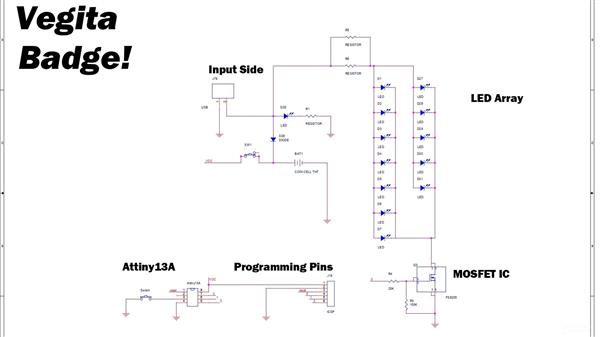
這是整個PCB的主要原理圖,實際上非常簡單。
Attiny13A 與一個 SMT 按鈕和一個用于編程微控制器的 con6 Header 引腳相連。
Mosfet IC 8205S 驅(qū)動所有 12 個 LED,Attiny13A 控制 Mosfet IC 的柵極。
設(shè)計這個 Majin Vegeta PCB
我首先考慮在PCB上添加Vegita的臉并在其上添加LED。
我用谷歌搜索了幾張圖片,最后選擇了他額頭上寫著一個巨大 M 的圖片。

我的目標是在這個 M 形中添加紅色 LED。
我們將此圖像轉(zhuǎn)換為 BMP 圖像,因為我的軟件僅導入 BMP 格式的徽標,這是導入圖像的標準格式。其他軟件包括添加 PNG,因此您可以跳過此轉(zhuǎn)換過程并將圖像導入 PCB Cad 軟件。(怎么做?在我的OrCAD軟件中,我必須先制作一個logo文件,然后將圖像添加到這個logo文件中,然后我可以將logo文件導入我的PCB設(shè)計中。這個過程很長,你的軟件可能可以直接導入圖像,所以搜索任何導入的圖像選項,或者只是谷歌你如何在你的 PCB cad 軟件中做到這一點)
接下來,我們將所有組件放置在徽標周圍或徽標上,例如在我的情況下,LED 位于該角色的額頭上。
然后我們連接軌道并做PCB設(shè)計過程中所需的一般事情。也就是一一連接軌道。
然后我們必須導入Gerber數(shù)據(jù),我們的PCB制作過程就完成了!
但是在將 PCB 文件發(fā)送給制造商之前,請在任何 PCB 渲染軟件中打開 Gerber 數(shù)據(jù),您的軟件已經(jīng)具有此功能,因此只需查看您的 PCB 在制造后的外觀。
在確保一切正常后,我們將其發(fā)送給我們喜歡的任何 PCB 制造商。就我而言,我將 Gerber 數(shù)據(jù)發(fā)送到 PCBWay 以獲取樣本!
準備好多氯聯(lián)苯
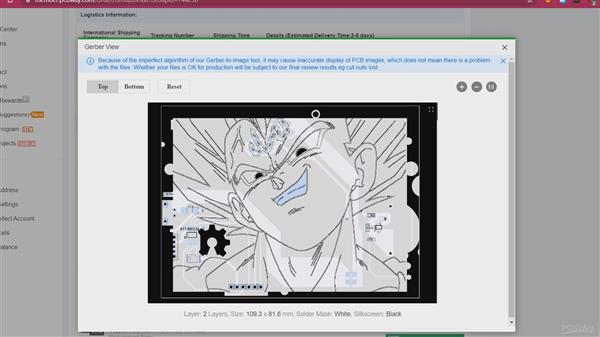
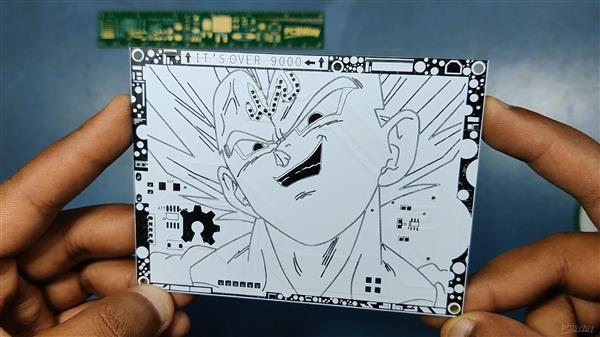
我將使用帶有黑色絲印的白色 PCB 阻焊層顏色。?
為什么??
因為它看起來像漫畫面板,而且白色印刷電路板與黑色絲網(wǎng)印刷看起來很棒。
為了準備好 PCB,我將 Gerber 數(shù)據(jù)發(fā)送到 PCBWay 以獲取樣品!
我在一周內(nèi)收到了多氯聯(lián)苯,多氯聯(lián)苯和預(yù)期的一樣好。
我真的很喜歡白色阻焊層的質(zhì)量,這也是一項艱巨的工作,因為我在這塊板上布置的絲網(wǎng)印刷并不完全對稱,但?PCBWAY?在制造這塊 PCB 方面做得非常出色,沒有任何錯誤。
PCBWay?你們搖滾,請查看?PCBWay?服務(wù),以更低的成本獲得出色的 PCB 服務(wù)。

順便說一句,是的,我在這個 PCB 中包含了那條著名的線路!
“超過9000”哈哈。
組裝過程

此徽章的組裝過程包括四個不同的過程,它們是-
錫膏點膠
拾取和放置過程
熱板回流
添加 THT 組件
#1 焊膏點膠
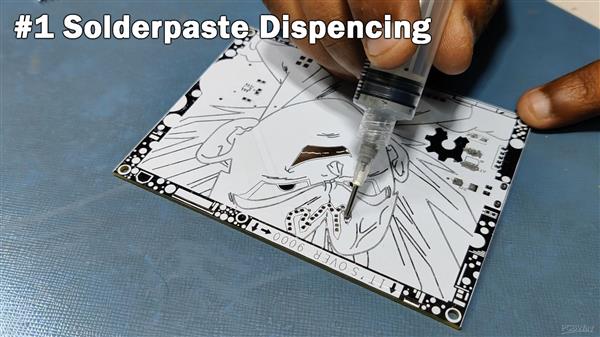
組裝過程的第一步是在每個組件的焊盤上分配或涂抹焊膏。
如果您不知道,焊膏基本上是非常小的焊球和助焊劑的半液體混合物。
我在焊膏分配注射器的幫助下將焊膏添加到每個組件焊盤。
但執(zhí)行此過程的正確方法是使用模板。
#2 拾取和放置過程

接下來,我們用ESD鑷子仔細挑選所有組件,并將它們一個一個放置在指定的位置。
這是一個手動過程,因此您必須正確執(zhí)行此操作,檢查組件的對齊和極性,以便在下一個過程中避免短路。
#3 熱板回流工藝

在此之后,我小心地提起 PCB 并將其放置在用于 SMT REFLOW 的回流焊加熱板上。
Hotplate SMT Reflow 是將 PCB 加熱到焊膏熔化溫度的過程,該溫度通常為 170-250°C,具體取決于焊膏 Sn-Pb 比。
我在這個項目中使用了我的 DIY 電爐,它沒有溫度控制功能,但它可以工作。
https://www.hackster.io/Arnov_Sharma_makes/diy-smt-hotplate-project-8157a5
幾分鐘后,焊膏完全融化,我們?nèi)∠?PCB 并讓它冷卻片刻。

#4 添加 THT 組件

接下來,我們將 THT 組件添加到 PCB 上,這些組件是 USB 端口、紐扣電池座、插頭引腳和帶有烙鐵的 THT 開關(guān)。
在此之后,我們消除了在熱板過程中可能發(fā)生的任何短路,這幾乎就是整個電路板的組裝過程。
現(xiàn)在我們將代碼寫入 Attiny13 并查看結(jié)果!
CODE和刷機過程
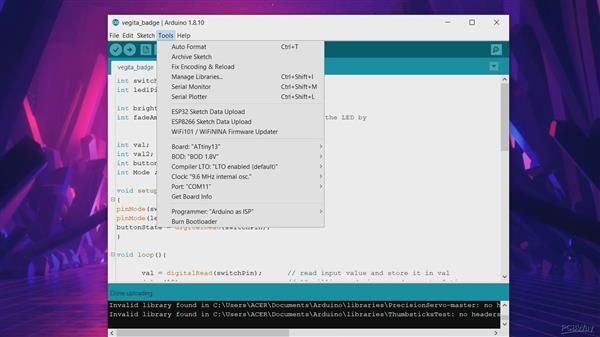
這是我在這個項目中使用的代碼,它是一個基于 Switch 的 Sketch,其中幾乎沒有模式。
在第一次按下按鈕時,LED 將開始其漸變序列。
在第二次點擊時,LED 將保持在高模式。
在第三次點擊時,LED 將關(guān)閉。
然后整個過程將循環(huán)。
?
int switchPin = 4 ; //4 int led1Pin = 0 ;//0 int亮度 = 0 ;// LED 有多亮 int fadeAmount = 5 ;// 多少點使 LED 淡出 整數(shù)值; 詮釋val2; int按鈕狀態(tài); 整數(shù)模式;//= 0; 無效 設(shè)置() { pinMode(switchPin, INPUT_PULLUP); pinMode(led1Pin,輸出); buttonState = digitalRead(switchPin); } 無效 循環(huán)() { val = digitalRead(switchPin);// 讀取輸入值并將其存儲在 val delay( 10 ); // 10 毫秒是一個很好的時間 val2 = digitalRead(switchPin); // 再次讀取輸入以檢查反彈 if (val == val2) {// 確保我們得到 2 個一致的讀數(shù)!if (val != buttonState) { // 按鈕狀態(tài)已經(jīng)改變!if (val == HIGH) { // 檢查按鈕是否被按下 if (模式 == 0) { 模式 = 1 ; } else { if (Mode == 1 ) { 模式 = 2 ; } else { if (Mode == 2 ) { 模式 = 0 ; } } } } } 按鈕狀態(tài) = val; // 將新狀態(tài)保存在我們的變量中 } // 現(xiàn)在執(zhí)行 lightMode 指示的任何操作 if (Mode == 0) { // FLIP FLOP 數(shù)字寫入(led1Pin,低); } 如果(模式 == 1){ 模擬寫入(led1Pin,亮度); 亮度 = 亮度 + 漸變量; 如果(亮度 <= 0 || 亮度 >= 255){ 淡化量 = -淡化量; } } 如果(模式 == 2){ 數(shù)字寫入(led1Pin,高); } }
?
在 Arduino IDE 上安裝 Attiny13 Core
至于刷機過程,我們不能通過任何 USB 直接對 ATTINY13 進行編程,我的意思是有一種方法可以直接從 USB 端口對 Attiny 進行編程,但我沒有這樣做。
相反,我將使用 ISP 閃存方法,該方法將利用 attiny13A 的 SPI 引腳在其中燒錄引導加載程序,然后燒錄。
但是在開始刷機之前,我們首先需要在 Arduino IDE 中下載并安裝 Attiny13 Core 文件。
https://github.com/MCUdude/MicroCore
準備 Arduino 作為 ISP 設(shè)置和最終閃爍!

AVR 芯片通常是空白的,它們需要設(shè)置為與 Arduino IDE 兼容,但要做到這一點,您需要 AVR 程序員來做這件事,例如 USBASP。
有趣的是,您可以通過一個非常簡單的步驟使用 Arduino Uno 或 Nano 板制作自己的 AVR 編程器。
將您的 Arduino 板與 com 端口連接并選擇以下草圖
示例>ArduinoISP 將此草圖上傳到您的開發(fā)板上
上傳后,進入工具菜單并在程序員部分選擇 Arduino 作為 ISP 選項。
現(xiàn)在要閃爍 Attiny13A,我們可以在 Board 部分選擇 Attiny13A。
編程過程使用 VCC、GND 和四個數(shù)據(jù)引腳。
以這種方式將 Attiny13 與 Arduino 連接起來。

VCC 到 VCC
地到地
Arduino Nano 的 D10 到 Attiny13A 的 RST 引腳
Arduino Nano 到 MOSI 的 D11
Arduino Nano 到 MISO 的 D12
Arduino Nano 的 D13 到 Attiny13A 的 SCK
同樣在將 ISP Sketch 上傳到您的 Arduino 之后,不要忘記在您的 Arduino 板的 Reset 和 GND 引腳之間添加一個 10uf Cap。
我不會使用 Arduino UNO 和面包板來完成這項工作,而是使用我為閃爍 Attiny 或 Atmega MCU 而制作的 DIY Attiny Programmer。
您可以從這里查看 - ?https://www.hackster.io/Arnov_Sharma_makes/multiple-attiny85-13a-programmer-84adf8
在上述接線配置中將板連接到 Arduino 作為 ISP 設(shè)置。
選擇正確的端口,正確的編程器(Arduino 作為 ISP),然后點擊 Burn Bootloader 等待幾秒鐘,您將完成燒錄引導加載程序消息。
現(xiàn)在打開要上傳到這個 AttinyGo 的草圖到草圖菜單并選擇使用程序員上傳。
您的 Sketch 將上傳到 attiny13。
3D打印框架



現(xiàn)在,這個PCB本身不能安裝在任何地方,所以我設(shè)計了一個壁掛架。
對于設(shè)計框架,我使用了 Fusion360。
我首先測量了 PCB 和 THT 組件的位置和尺寸,以首先對 PCB 進行建模。
然后我圍繞我建模的 PCB 設(shè)計了一個基礎(chǔ)框架。
最后,我導出了它的網(wǎng)格文件(STL 文件),然后在我的 ENDER 3 上用 10% 填充的黑色 PLA 和 0.5 毫米噴嘴 3D 打印了它。
我使用三個桁架頭 2.8 毫米螺釘將 PCB 安裝到 3D 打印框架上,項目完成。
至于運行此 PCB 的電源,我們可以直接從 USB 端口為其供電,也可以將紐扣電池添加到此設(shè)置中。(CR2032 電池)
結(jié)果

這個 PCB 徽章或框架工作良好,褪色工作正常,正常的 ON 和 OFF 功能也能正常工作。
我對整體結(jié)果非常滿意。
使用 3D 打印框架,我用兩個釘子將這個設(shè)置安裝在墻上。
特性、結(jié)論和進一步的改進


到目前為止,這是我通過制作這些 Fancy PCB 所學到的知識。
絲網(wǎng)印刷不僅用于標記零件,還可以通過添加一些形狀或隨機的波爾卡圓點或類似的東西來改善任何無聊的 PCB 的藝術(shù)方面。(幾何形狀或東西)
白色阻焊層與黑色絲印是設(shè)計精美 PCB 的最佳組合
可以使用 PCB 制作復雜的形狀,但最好先在 Fusion360 中設(shè)計它們,然后使用 DWG 文件或其他格式對 PCB 形狀進行建模。
盡量使用不太復雜的圖像進行絲網(wǎng)印刷,圖像應(yīng)該是具有高細節(jié)的黑白圖像。
在導出 PCB Editor 的 Netlist 之前,請仔細檢查電氣設(shè)置。(因為我錯過了兩個 LED 的接地線)
更改/更改和改進列表-

現(xiàn)在,我在這個 PCB 上犯了一個錯誤,我忘記在兩個 LED 的負極端子之間添加一個連接到 mosfet 的漏極。因此,兩個 LED 沒有亮起,這里的解決方案很簡單,我在 Led 的兩個負極端子上添加了一根小線,并將它們與附近的漏極線連接。
這糾正了問題,但我將在此項目的修訂版 2 中直接在 PCB 上進行編輯。
無論如何,如果您需要任何幫助,請發(fā)表評論!和平相處
代碼
代碼
C/C++
| ? | int switchPin = 4; //4 |
| ? | int led1Pin = 0;//0 |
| ? | ? |
| ? | int brightness = 0;// how bright the LED is |
| ? | int fadeAmount = 5;// how many points to fade the LED by |
| ? | ? |
| ? | ? |
| ? | int val; |
| ? | int val2; |
| ? | int buttonState; |
| ? | int Mode ; //= 0; |
| ? | ? |
| ? | void setup() |
| ? | { |
| ? | pinMode(switchPin, INPUT_PULLUP); |
| ? | pinMode(led1Pin, OUTPUT); |
| ? | buttonState = digitalRead(switchPin); |
| ? | } |
| ? | ? |
| ? | void loop(){ |
| ? | ? |
| ? | val = digitalRead(switchPin);// read input value and store it in val |
| ? | delay(10); // 10 milliseconds is a good amount of time |
| ? | val2 = digitalRead(switchPin); // read the input again to check for bounces |
| ? | ? |
| ? | if (val == val2) { // make sure we got 2 consistant readings! |
| ? | if (val != buttonState) {// the button state has changed! |
| ? | if (val == HIGH) {// check if the button is pressed |
| ? | if (Mode == 0) { |
| ? | Mode = 1; |
| ? | } else { |
| ? | if (Mode == 1) { |
| ? | Mode = 2; |
| ? | } else { |
| ? | if (Mode == 2) { |
| ? | Mode = 0; |
| ? | } |
| ? | } |
| ? | } |
| ? | } |
| ? | } |
| ? | buttonState = val; // save the new state in our variable |
| ? | } |
| ? | ? |
| ? | // Now do whatever the lightMode indicates |
| ? | if (Mode == 0) { // FLIP FLOP |
| ? | digitalWrite(led1Pin, LOW); |
| ? | } |
| ? | ? |
| ? | if (Mode == 1) { |
| ? | analogWrite(led1Pin, brightness); |
| ? | brightness = brightness + fadeAmount; |
| ? | if (brightness <= 0 || brightness >= 255) { |
| ? | fadeAmount = -fadeAmount; |
| ? | } |
| ? | } |
| ? | ? |
| ? | if (Mode == 2) { |
| ? | digitalWrite(led1Pin, HIGH); |
| ? | } |
| ? | } |
- PCB設(shè)計與封裝指導白皮書合集 449次下載
- PCB制作的塔澤爾齊特徽標
- 阿吉特 AI代碼協(xié)作訓練解決方案 17次下載
- 在PCB板上放置單位Logo的教程 0次下載
- 塔基系統(tǒng)H82-2.0MW風力發(fā)電機組原理圖 83次下載
- EDA工具CADENCE原理圖與PCB設(shè)計說明 58次下載
- 了解PCB上Via孔的作用及原理資料下載
- PCB上的器件熱耦合與散熱解決方案資料下載
- 一種基于貝葉斯方法的網(wǎng)絡(luò)安全態(tài)勢感知混合模型 19次下載
- 基于規(guī)范化函數(shù)的深度金字塔模型算法 14次下載
- 貝葉斯網(wǎng)絡(luò)模型之一依賴估測器模型研究 12次下載
- 在PCB上設(shè)計大容量引腳FPGA 24次下載
- 舞蹈機器人的PCB原理圖免費下載 36次下載
- 單片機解碼機器人的PCB電路原理圖免費下載 33次下載
- 風電塔筒爬壁機器人吸附結(jié)構(gòu)的設(shè)計分析詳細說明 3次下載
- ?PLC天塔之光的控制 740次閱讀
- 冷卻塔原理及作用 冷卻塔的填料是什么東西 2373次閱讀
- 冷卻塔噪音什么時候最大 487次閱讀
- PCB上的死銅對電路性能的影響 1259次閱讀
- 萬興PDF頁眉頁腳和貝茨編號使用指南 1116次閱讀
- PCB設(shè)計選擇PCB引腳時需要注意的事項 5196次閱讀
- 太陽能塔的工作原理是什么? 3207次閱讀
- 轉(zhuǎn)塔型貼片機的貼片速度和精度介紹 5271次閱讀
- 冷卻塔有哪類填充料_冷卻塔填料種類 1.7w次閱讀
- 冷卻塔的安裝方法_冷卻塔的安裝流程圖_冷卻塔的安裝注意事項 5.3w次閱讀
- 貝加萊打造的SuperTrak與ABB機器人無縫集成 3404次閱讀
- 貝葉斯統(tǒng)計的一個實踐案例讓你更快的對貝葉斯算法有更多的了解 1.4w次閱讀
- pcb板上的紅膠是什么_pcb上紅膠有什么作用 1.9w次閱讀
- 如何理解貝葉斯公式 3941次閱讀
- 基站和信號塔有什么區(qū)別 9.2w次閱讀
下載排行
本周
- 1山景DSP芯片AP8248A2數(shù)據(jù)手冊
- 1.06 MB | 532次下載 | 免費
- 2RK3399完整板原理圖(支持平板,盒子VR)
- 3.28 MB | 339次下載 | 免費
- 3TC358743XBG評估板參考手冊
- 1.36 MB | 330次下載 | 免費
- 4DFM軟件使用教程
- 0.84 MB | 295次下載 | 免費
- 5元宇宙深度解析—未來的未來-風口還是泡沫
- 6.40 MB | 227次下載 | 免費
- 6迪文DGUS開發(fā)指南
- 31.67 MB | 194次下載 | 免費
- 7元宇宙底層硬件系列報告
- 13.42 MB | 182次下載 | 免費
- 8FP5207XR-G1中文應(yīng)用手冊
- 1.09 MB | 178次下載 | 免費
本月
- 1OrCAD10.5下載OrCAD10.5中文版軟件
- 0.00 MB | 234315次下載 | 免費
- 2555集成電路應(yīng)用800例(新編版)
- 0.00 MB | 33566次下載 | 免費
- 3接口電路圖大全
- 未知 | 30323次下載 | 免費
- 4開關(guān)電源設(shè)計實例指南
- 未知 | 21549次下載 | 免費
- 5電氣工程師手冊免費下載(新編第二版pdf電子書)
- 0.00 MB | 15349次下載 | 免費
- 6數(shù)字電路基礎(chǔ)pdf(下載)
- 未知 | 13750次下載 | 免費
- 7電子制作實例集錦 下載
- 未知 | 8113次下載 | 免費
- 8《LED驅(qū)動電路設(shè)計》 溫德爾著
- 0.00 MB | 6656次下載 | 免費
總榜
- 1matlab軟件下載入口
- 未知 | 935054次下載 | 免費
- 2protel99se軟件下載(可英文版轉(zhuǎn)中文版)
- 78.1 MB | 537798次下載 | 免費
- 3MATLAB 7.1 下載 (含軟件介紹)
- 未知 | 420027次下載 | 免費
- 4OrCAD10.5下載OrCAD10.5中文版軟件
- 0.00 MB | 234315次下載 | 免費
- 5Altium DXP2002下載入口
- 未知 | 233046次下載 | 免費
- 6電路仿真軟件multisim 10.0免費下載
- 340992 | 191187次下載 | 免費
- 7十天學會AVR單片機與C語言視頻教程 下載
- 158M | 183279次下載 | 免費
- 8proe5.0野火版下載(中文版免費下載)
- 未知 | 138040次下載 | 免費
 電子發(fā)燒友App
電子發(fā)燒友App

















 創(chuàng)作
創(chuàng)作 發(fā)文章
發(fā)文章 發(fā)帖
發(fā)帖  提問
提問  發(fā)資料
發(fā)資料 發(fā)視頻
發(fā)視頻 上傳資料賺積分
上傳資料賺積分









評論